怎么用word文档转换图片格式
发布时间:2016-12-17 20:29
相关话题
进行word文档编辑,有时会用到很多图片,相应地就会遇到很多问题,遇到问题最多的情况就是图片格式不同那么下面就由小编给大家分享下用word文档转换图片格式的技巧,希望能帮助到您。

用word文档转换图片格式的步骤如下:
步骤一:新建word文档。
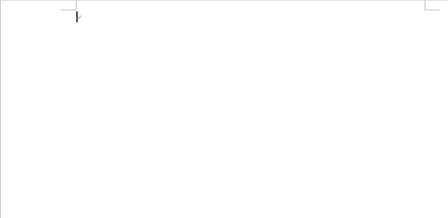
步骤二:点击“插入-图片”
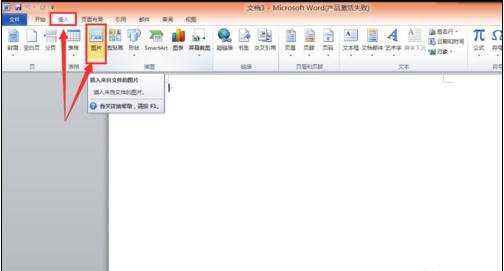
步骤三:在弹出的文件框中,插入想要的图片。
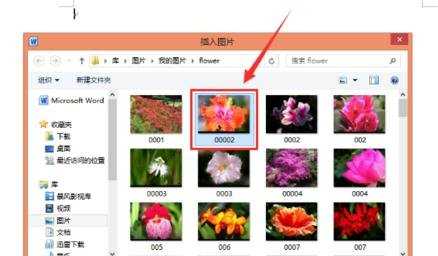
步骤四:得到插入了图片的文档,对图片进行大小等编辑,编辑成你想要的。

步骤五:将文档另存为网页格式。保存的方法,可参考系列分享中的《巧取文档中的图片的方法与技巧》。
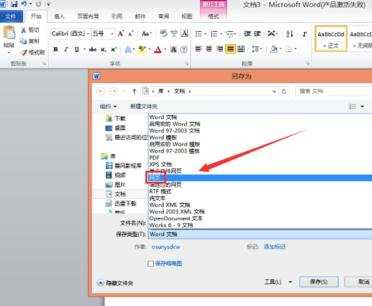
步骤六:这样Word文件就转换为Web文件了。

步骤七:系统也就会自动根据原始图像的颜色多少,将其转换为JPG或GIF格式。
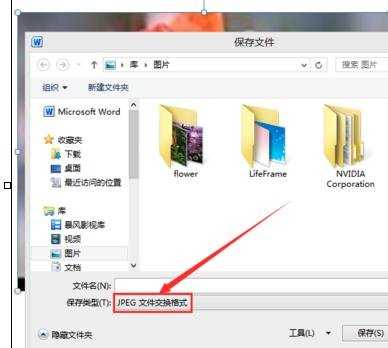

怎么用word文档转换图片格式的评论条评论